2.1.2 Oltre il tocco singolo dello schermo. Alpine INE-W928R, INE-W920R, INE-W970BT, INE-W925R, INE-W977BT
Add to My manuals91 Pages
advertisement
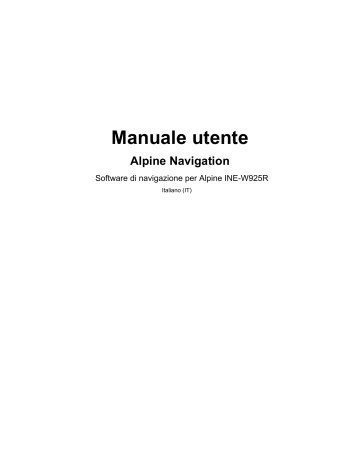
2.1.2 Oltre il tocco singolo dello schermo
In genere è sufficiente toccare lo schermo una volta sola. Alcune utili funzioni però sono accessibili con il tocco combinato dello schermo. Si tratta delle seguenti:
Azione Dettagli
Toccare e tenere premuto lo schermo
Toccare e tenere premuti i seguenti pulsanti per accedere alle seguenti funzioni aggiuntive:
Movimenti
(trascinamento)
•
Toccare e tenere premuto uno dei pulsanti , ,
e nella schermata Mappa: per ruotare, inclinare o ridimensionare la mappa in modo continuo.
,
•
Toccare e tenere premuto nelle schermate con le tastiere per eliminare rapidamente più caratteri.
,
•
Toccare e tenere premuto o negli elenchi lunghi per passare da una pagina all'altra in modo continuo.
Trascinare le selezioni sullo schermo serve solo per eseguire le seguenti operazioni:
•
Spostare i cursori dei dispositivi di scorrimento.
•
Scorrere gli elenchi: toccare un punto qualsiasi dell'elenco e trascinarlo verso l'alto o verso il basso con un dito. A seconda della velocità con cui si muove il dito, l'elenco si muoverà più o meno velocemente, solo di poco oppure fino alla fine.
•
Muovere la mappa in modalità di consultazione della mappa: selezionare la mappa e trascinarla nella direzione desiderata.
2.2 Schermata Mappa
2.2.1 Navigazione sulla mappa
La schermata Mappa è la schermata più importante e di uso più frequente del software.
Mostra la posizione corrente (il simbolo del veicolo, per impostazione predefinita una freccia blu), il percorso consigliato (una linea arancione) e la zona circostante.
All'avvio dell'applicazione, viene visualizzata la mappa a schermo intero. Toccare per visualizzare la mappa in metà dello schermo e consentire la visualizzazione delle informazioni del
11
sistema audio Alpine-NAVI nell'altra metà. È possibile scegliere in quale metà dello schermo visualizzare la navigazione. Per scambiare la posizione di audio e navigazione, è sufficiente toccare la parte audio e trascinandola dall'altra parte dello schermo.
Se la posizione GPS non è disponibile, il simbolo del veicolo è trasparente e mostra l'ultima posizione nota.
Nell'angolo superiore sinistro c'è il simbolo di un satellite circondato da punti colorati. Maggiore è il numero di punti verdi, più vicini ci si trova all'ottenimento di una posizione GPS valida.
Quando la posizione GPS è disponibile, il simbolo del veicolo è visualizzato a colore pieno e indica la posizione corrente.
Nella schermata sono presenti pulsanti a sfioramento e campi di dati che facilitano la navigazione.
Durante la navigazione, la schermata mostra le informazioni sul percorso.
Nell'angolo inferiore sinistro sono visualizzati due campi di dati.
Quando si sta navigando un percorso attivo i campi di dati sono diversi rispetto a quando non è stata specificata una destinazione (la linea arancione non è visualizzata).
Campi di dati predefiniti quando si viaggia senza una destinazione (toccare un campo per cambiarne il valore):
Campo Descrizione
Mostra la velocità corrente data dal ricevitore GPS.
Mostra il limite di velocità della strada corrente, se questa informazione è disponibile nella mappa.
12
advertisement
Related manuals
advertisement
Table of contents
- 6 1 Avvertenze e informazioni per la sicurezza
- 7 2 Guida introduttiva
- 8 2.1 Pulsanti e altri comandi su schermo
- 10 2.1.1 Uso delle tastiere
- 11 2.1.2 Oltre il tocco singolo dello schermo
- 11 2.2 Schermata Mappa
- 11 2.2.1 Navigazione sulla mappa
- 13 2.2.2 Indicatori di posizione
- 13 2.2.2.1 Simbolo del veicolo e Blocca su strada
- 14 2.2.2.2 Posizione selezionata sulla mappa (Cursore) e oggetto selezionato sulla mappa
- 14 2.2.3 Oggetti sulla mappa
- 14 2.2.3.1 Vie e strade
- 14 2.2.3.2 Anteprima svolta e Prossima strada
- 16 2.2.3.3 Informazioni sulle corsie e segnali stradali
- 16 2.2.3.4 Panoramica incroci
- 17 2.2.3.5 Aree di servizio autostradali
- 17 2.2.3.6 Tipi di oggetti 3D
- 18 2.2.3.7 Elementi del percorso attivo
- 18 2.2.3.8 Eventi del traffico
- 19 2.2.4 Manipolazione della mappa
- 21 2.2.5 Menu Scelta rapida
- 23 2.2.6 Verifica dei dettagli della posizione corrente (Dove sono?)
- 25 2.3 Menu di Navigazione
- 26 3 Navigazione su strada
- 26 3.1 Selezione della destinazione di un percorso
- 27 3.1.1 Immissione di un indirizzo o parte di un indirizzo
- 27 3.1.1.1 Immissione di un indirizzo
- 30 3.1.1.2 Immissione del punto intermedio di una strada come destinazione
- 31 3.1.1.3 Selezione di un'intersezione come destinazione
- 33 3.1.1.4 Selezione di un centro città come destinazione
- 34 3.1.1.5 Immissione di un indirizzo con un codice postale
- 36 3.1.1.6 Suggerimenti per immettere rapidamente gli indirizzi
- 37 3.1.2 Selezione della destinazione dai POI
- 37 3.1.2.1 Ricerca rapida di un POI
- 39 3.1.2.2 Ricerca di un POI usando le categorie predefinite
- 41 3.1.2.3 Ricerca di un POI per categoria
- 43 3.1.2.4 Ricerca di un POI per nome
- 46 3.1.2.5 Selezione di assistenza nelle vicinanze da 'Dove sono?
- 48 3.1.3 Utilizzo della ricerca libera
- 49 3.1.4 Selezione di un punto della mappa come destinazione
- 50 3.1.5 Selezione della destinazione dai Contatti
- 51 3.1.6 Selezione di una destinazione recente dalla Cronologia
- 52 3.1.7 Immissione delle coordinate della destinazione
- 53 3.1.8 Navigazione verso la posizione memorizzata in una fotografia
- 54 3.1.9 Creazione di un percorso dall'elenco delle destinazioni (Crea percorso)
- 55 3.2 Visualizzazione dell'intero percorso sulla mappa
- 56 3.3 Verifica dei parametri del percorso e accesso alle funzioni relative al percorso
- 57 3.4 Modifica del percorso attivo
- 57 destinazione finale
- 58 3.4.2 Impostazione di una nuova posizione di partenza del percorso
- 59 3.4.3 Modifica dell'elenco delle destinazioni (Modifica percorso)
- 60 3.4.4 Annullamento del percorso attivo
- 60 3.4.5 Verifica dei percorsi alternativi
- 61 3.4.6 Cambiamento del veicolo usato per la pianificazione del percorso
- 62 3.4.7 Cambiamento dei tipi di strada usati per la pianificazione del percorso
- 63 3.5 Salvataggio di un luogo come voce dei Contatti
- 64 3.6 Salvataggio di un luogo come punto di avviso
- 65 3.7 Modifica di un punto di avviso
- 66 3.8 Visione della simulazione del percorso
- 68 4 Navigazione fuoristrada
- 68 4.1 Selezione della destinazione del percorso
- 68 4.2 Navigazione in modalità fuoristrada
- 69 5 Guida di riferimento
- 69 5.1 I concetti fondamentali
- 69 5.1.1 Smart Zoom
- 69 5.1.2 Calcolo del percorso e ricalcolo
- 71 5.1.3 Percorso verde
- 72 5.1.4 Avvisi sui limiti di velocità
- 72 5.1.5 Informazioni sul traffico nella pianificazione del percorso
- 72 5.1.5.1 Cronologia del traffico
- 72 5.1.5.2 Informazioni sul traffico in tempo reale (TMC)
- 74 5.2 Menu Informazioni
- 75 5.3 Menu Impostazioni
- 77 5.3.1 Suoni e avvisi
- 79 5.3.2 Personalizzazione del menu Scelta rapida
- 79 5.3.3 Impostazioni del traffico
- 79 5.3.4 Impostazioni del percorso
- 83 5.3.5 Impostazioni della mappa
- 85 5.3.6 Impostazioni della guida visiva
- 87 5.3.7 Impostazioni locali
- 87 5.3.8 Impostazioni del monitor di viaggio
- 88 5.4 Monitor di viaggio
- 89 6 Glossario
- 91 7 Copyright – Note legali
